メッセージ一括送信/1:1チャット/チャットボットにてご利用いただける、メッセージテンプレートを作成・管理をすることができます。
1. メッセージテンプレートの作成方法
1. [テンプレート管理]タブを開きます。[新規作成]をクリックします。
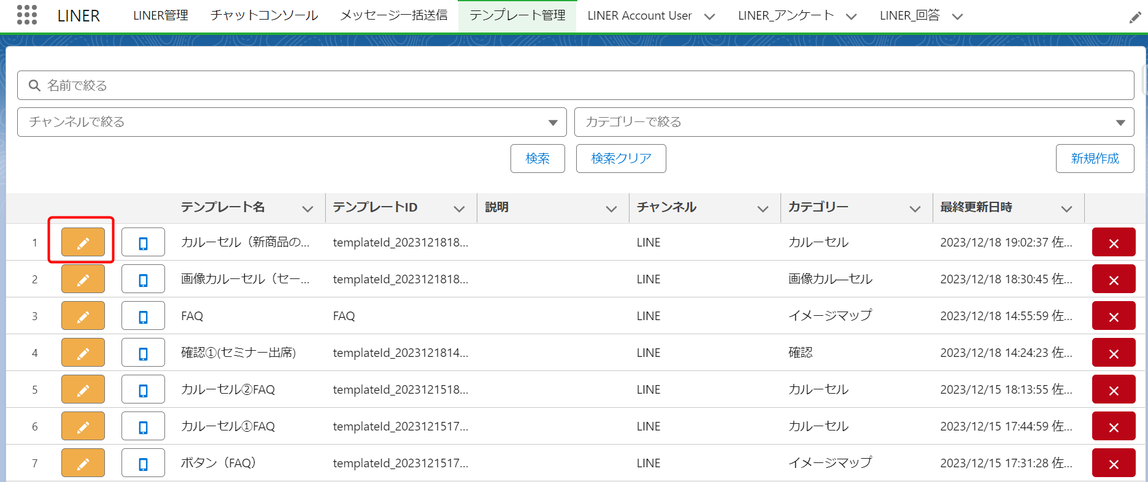
2. テンプレート情報を入力します。
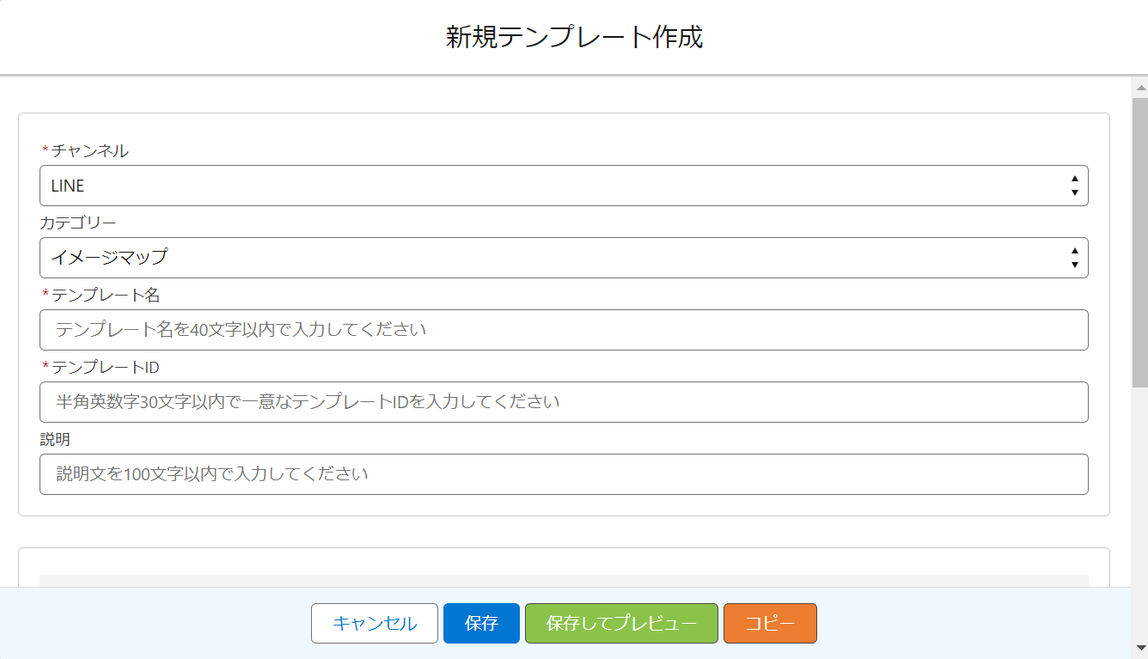
| 設定箇所 | 機能説明 |
| チャンネル | 作成するテンプレートのチャネルを「LINE」または「SMS」を選択します。 |
| カテゴリー | テンプレートの保存先を選択します。 |
| テンプレート名 | LINER上で管理するためののテンプレート名を入力します。 |
| テンプレートID | こちらは自動生成されます。 |
| 説明 | 利用用途など必要に応じて入力します。(任意) |
※カテゴリーはシステム管理者にて追加・編集すること可能です。
詳細はテンプレートカテゴリの作成方法をご参照ください。
3. メッセージタイプを選択し、テンプレートを作成します。
各メッセージタイプの作成方法・活用方法につきましては、メッセージテンプレートの作成(メッセージタイプとアクション)をご参照ください。
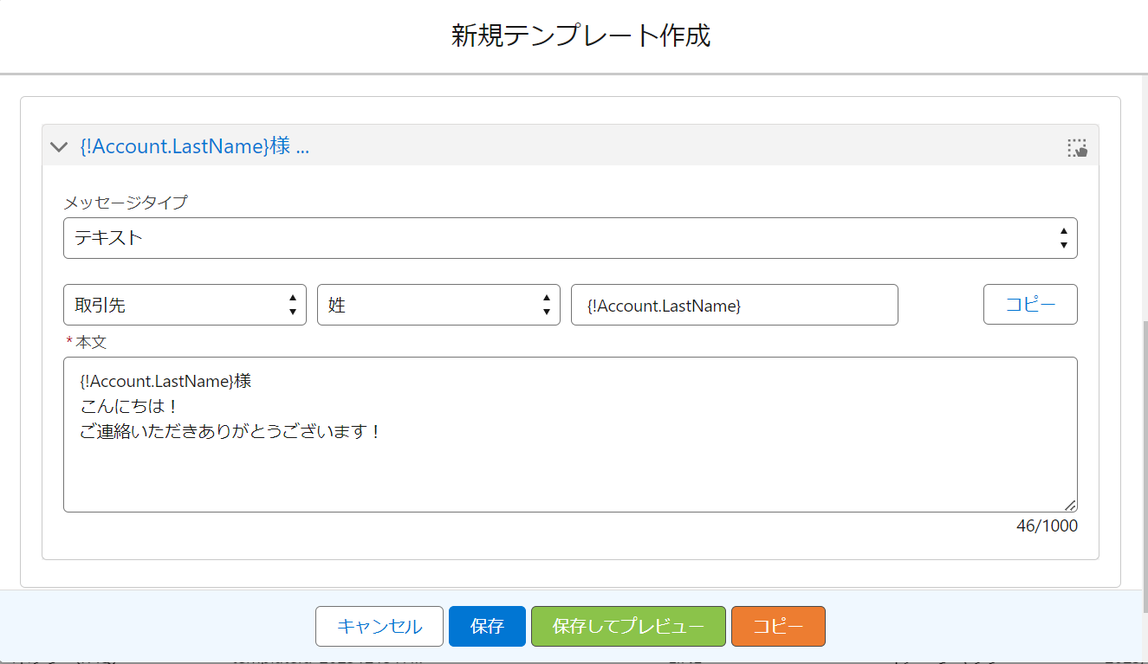
※チャットボットで使用するテンプレートを更新する際は、チャットボットの会話のフローに変更がなくても、テンプレートだけでなくチャットボットも更新が必要ですのでご注意ください。
2. 作成したテンプレートの管理方法
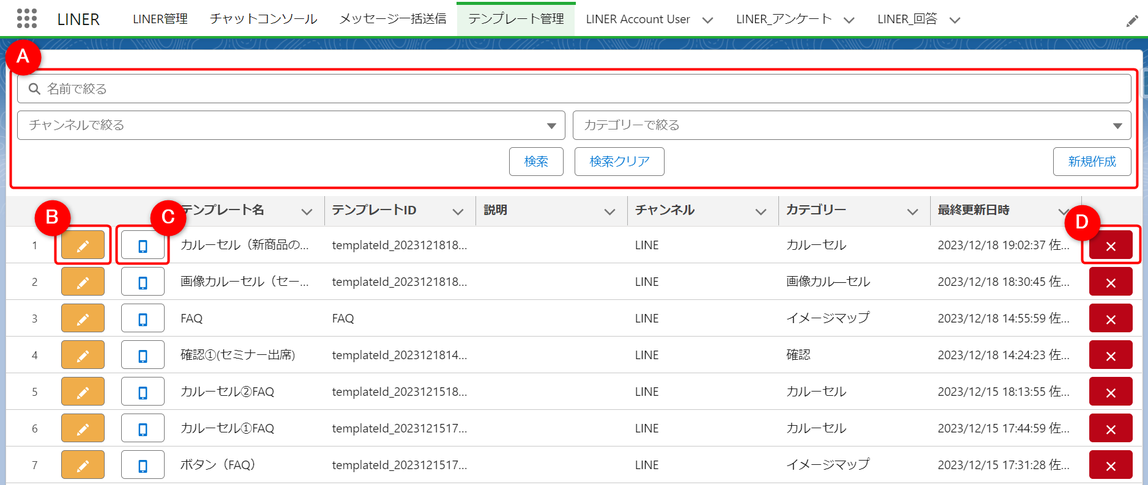
| 該当箇所 | 機能説明 |
| A | 作成したテンプレートを、名前/チャンネル/カテゴリーで絞って検索することが可能です。 |
| B | 作成したテンプレートを再編集することが可能です。 |
| C | 作成したテンプレートのプレビューを確認することが可能です。 |
| D | 作成したテンプレートを削除することが可能です。 |
プレビューイメージ
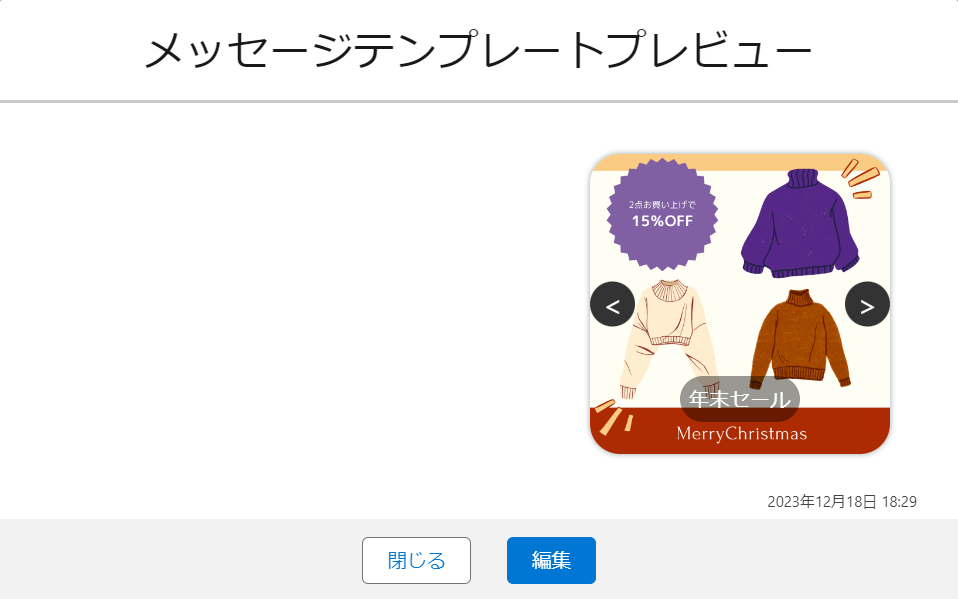
3. メッセージテンプレートのコピー方法
1.コピーしたい既存のテンプレートの編集ボタンをクリックします。
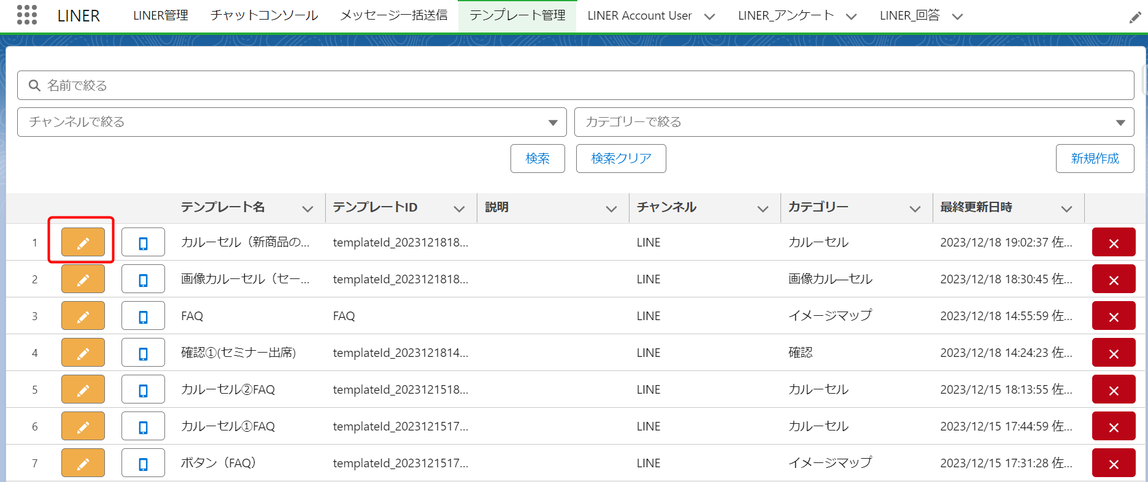
2.[コピー]をクリックします。
コピーすると、テンプレート名とテンプレートID以外の項目が入力された状態になります。
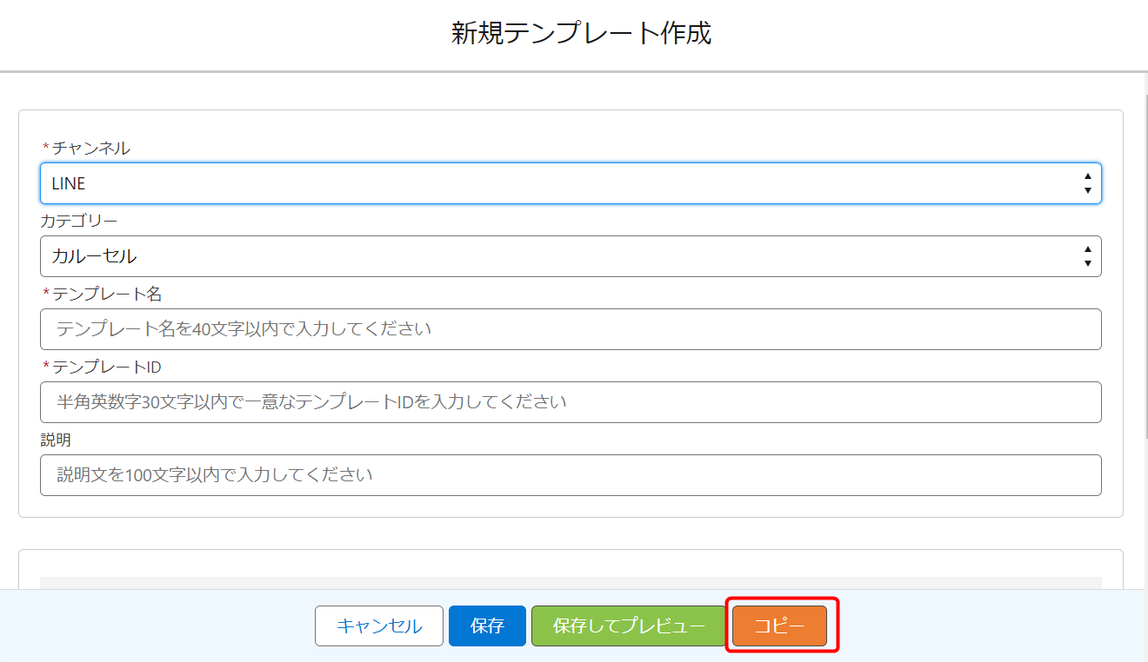
4. エラー画面が表示されてテンプレートが作成できない場合
テンプレートの作成/編集画面を開いたとき、以下のエラー画面が表示された場合の対応方法を記載します。
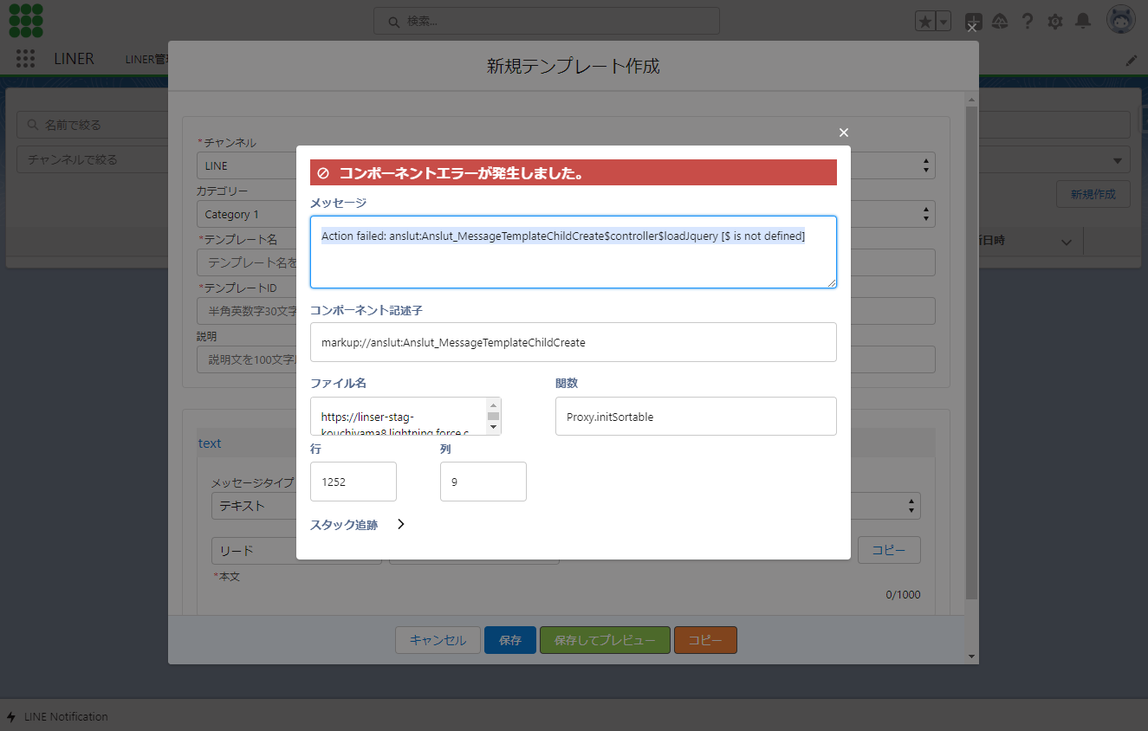
メッセージ:Action failed: anslut:Anslut_MessageTemplateChildCreate$controller$loadJquery [$ is not defined]
本エラーは Salesforceのベータ機能が影響しています。
設定変更の手順は以下となります。
1.「設定」-「セッションの設定」を開きます。
2.「Lightning Web セキュリティ」の 「Lightning Web コンポーネント用 (正式リリース) および Aura コンポーネント用 (ベータ) Lightning Web セキュリティの使用」のチェックをOFFにします。
3. 画面を下にスクロールし、「保存」ボタンを押下します。
こちらの ベータ機能「Aura コンポーネント用 (ベータ) Lightning Web セキュリティ」がエラーに影響しています。
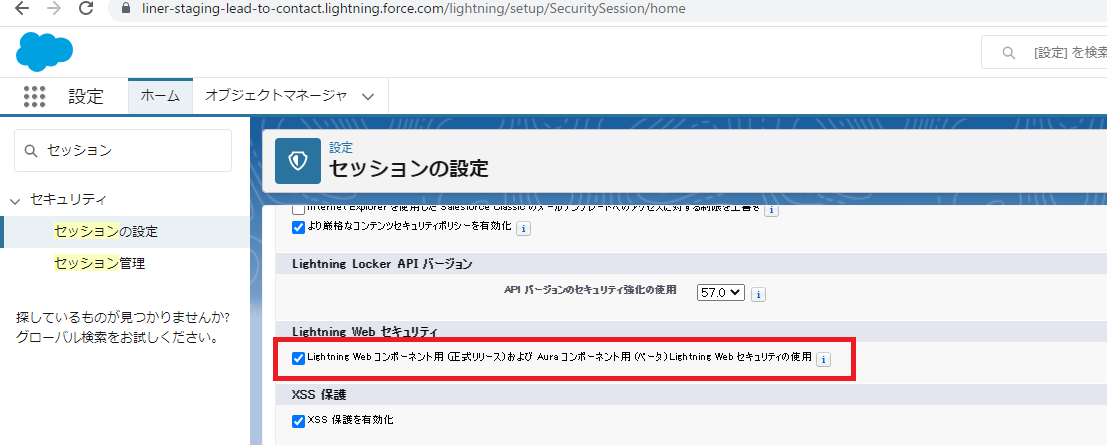
4. ブラウザのシークレットウィンドウを開いてテンプレート画面にアクセスしてテンプレート作成画面の動作確認をお願いします。
※ブラウザ内のキャッシュに設定情報が記憶されるため、設定変更をした直後に シークレットウィンドウ以外でアクセスするとエラーが発生する可能性があります。
